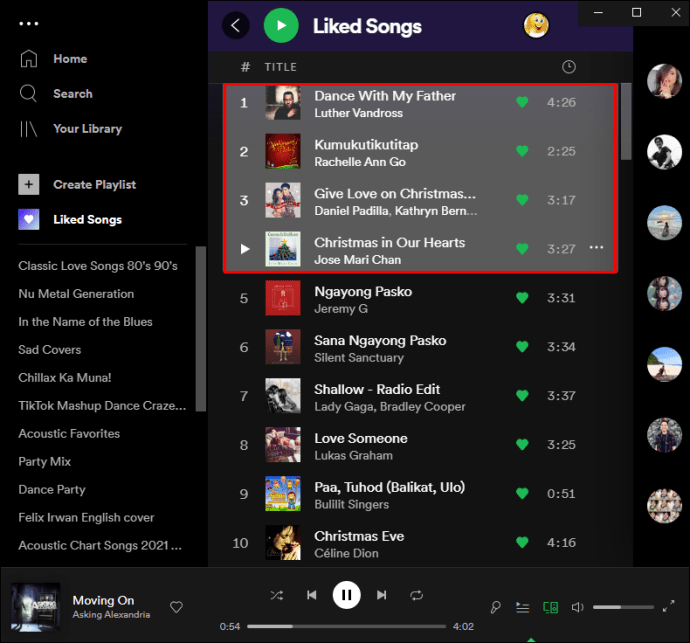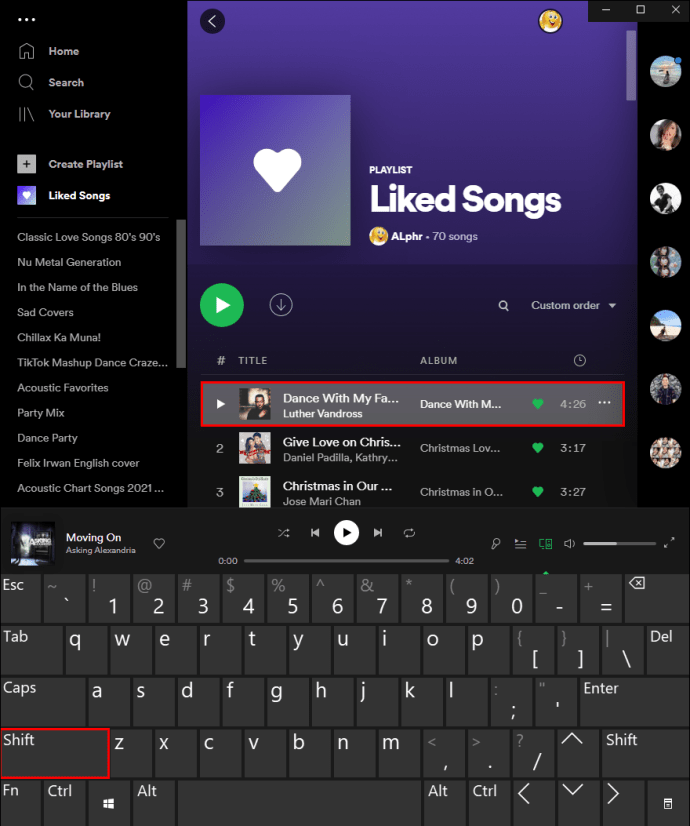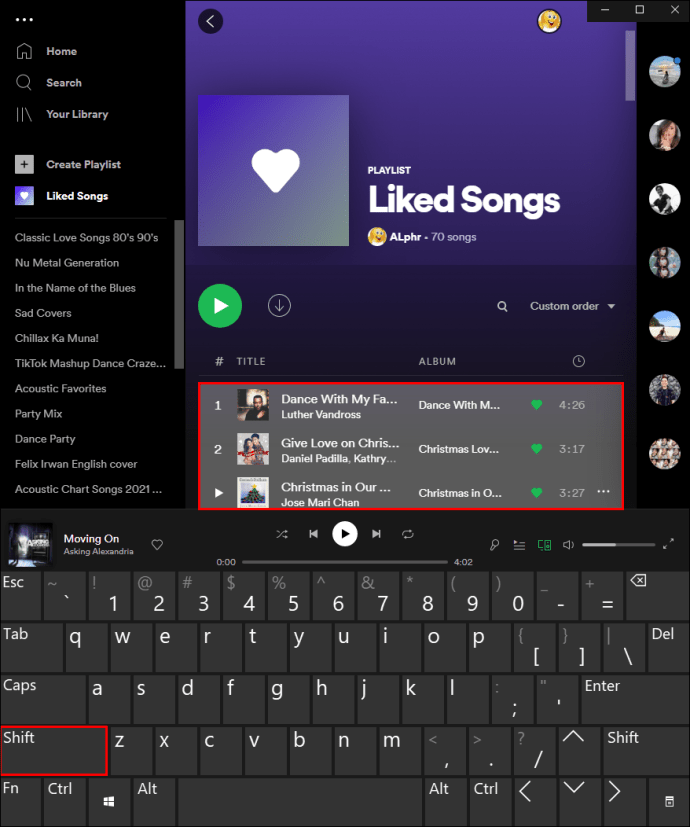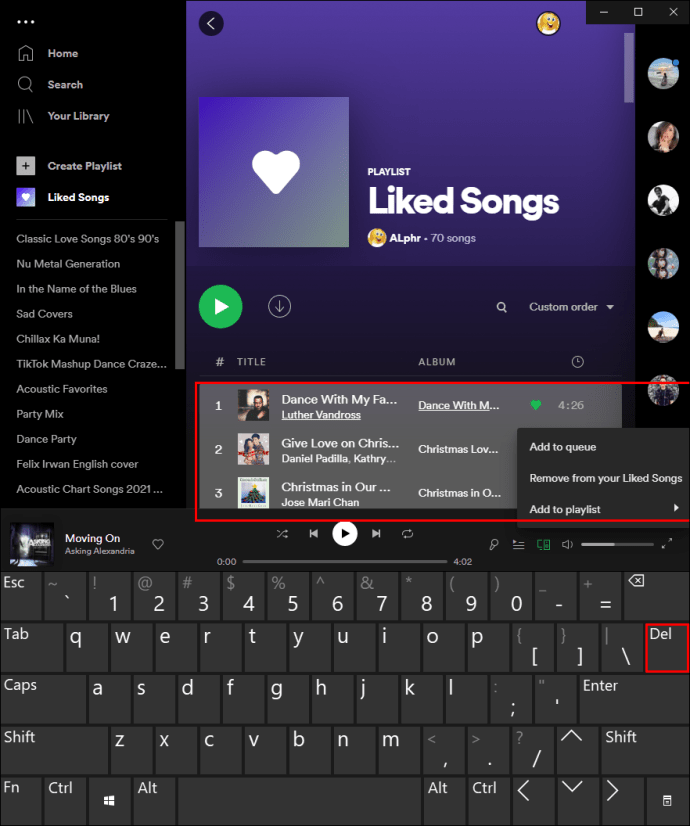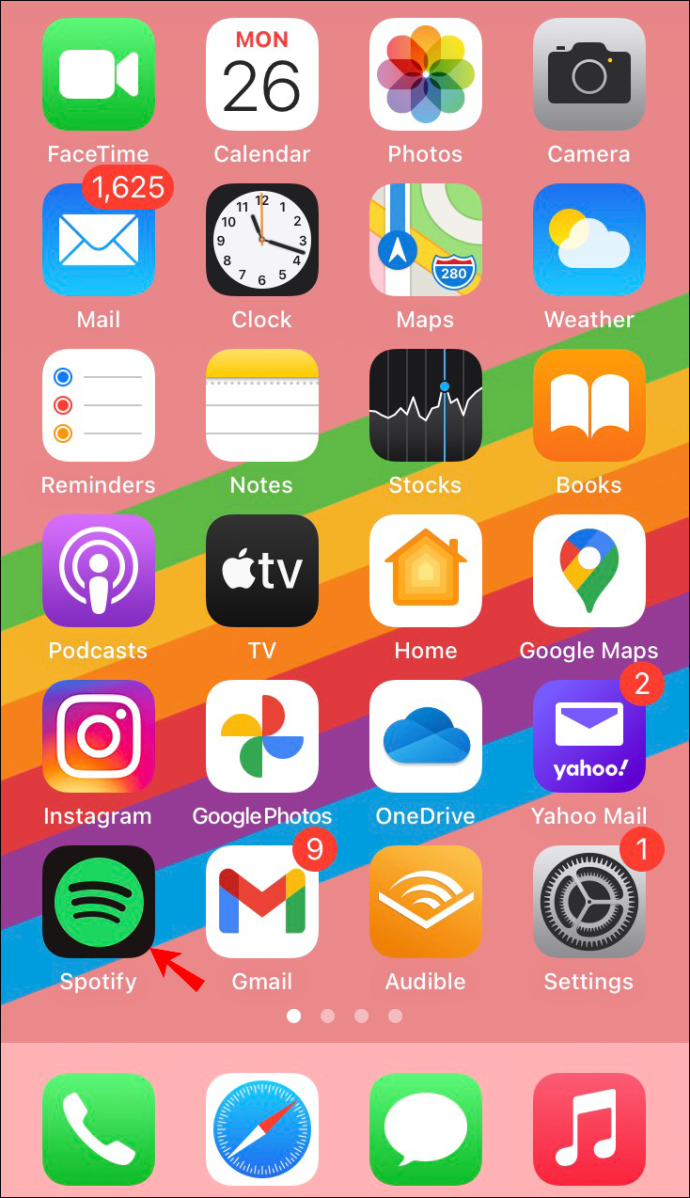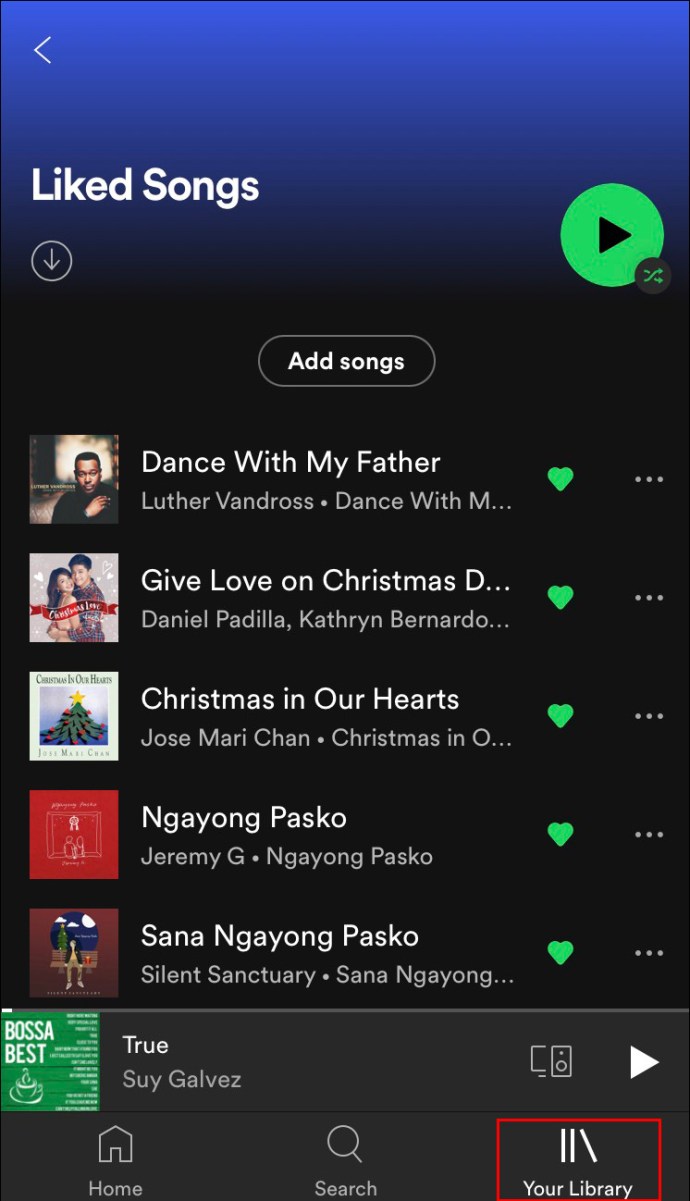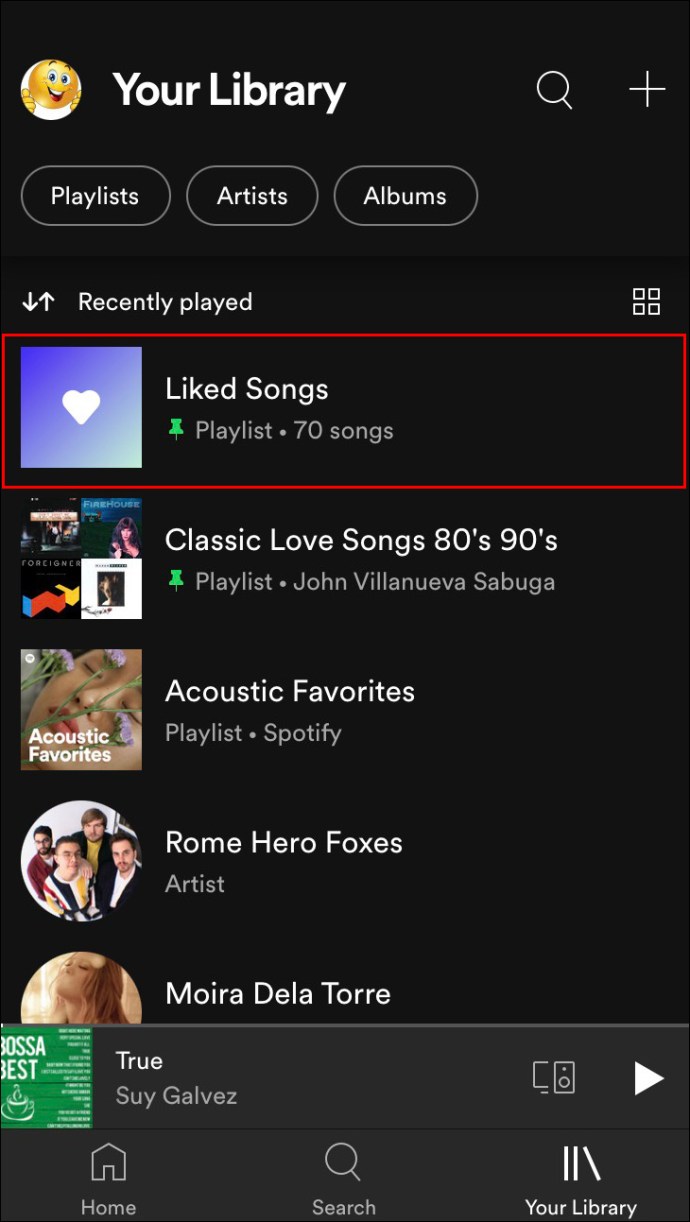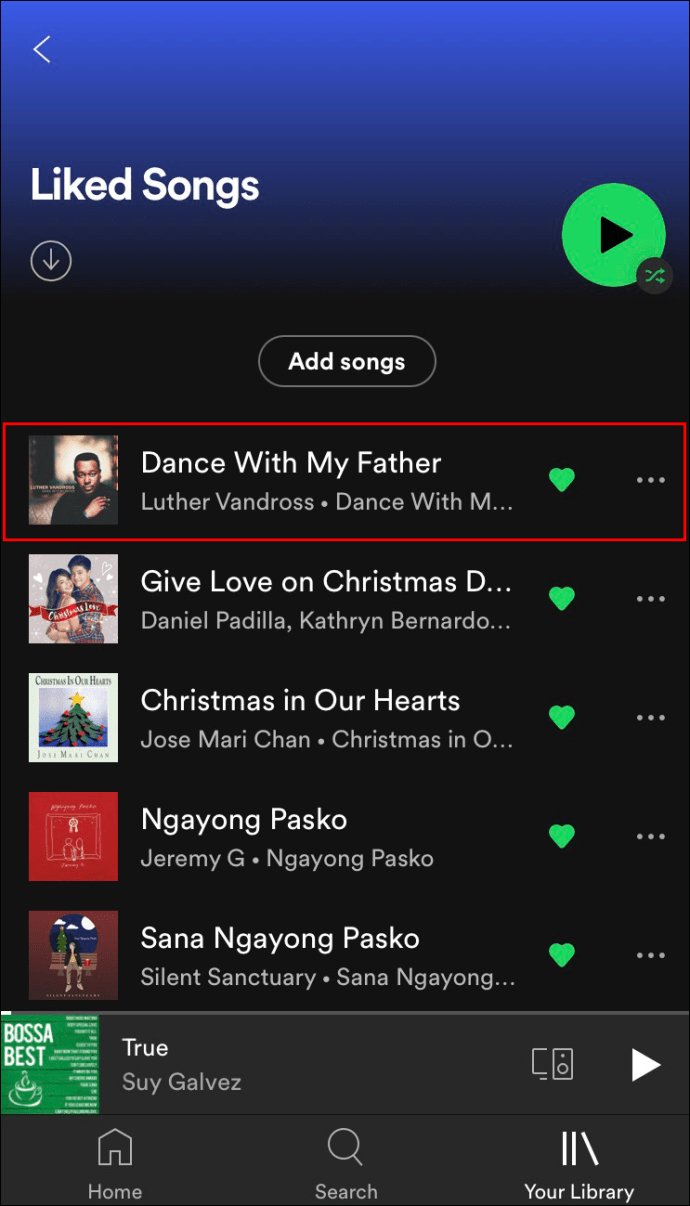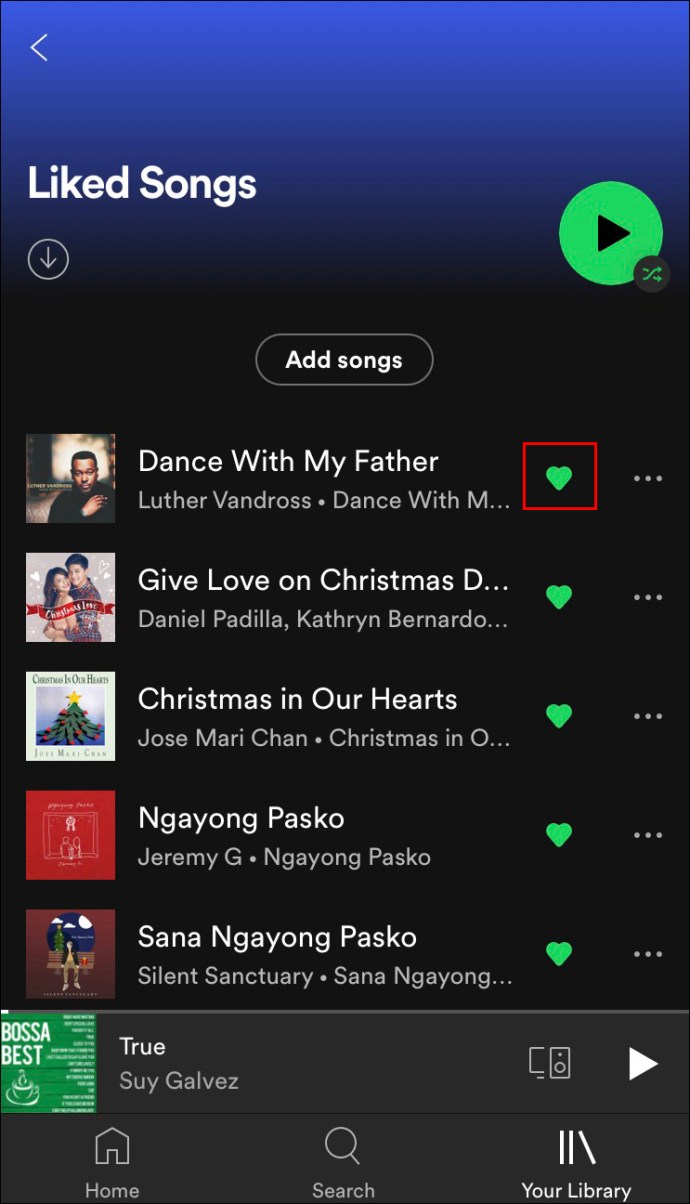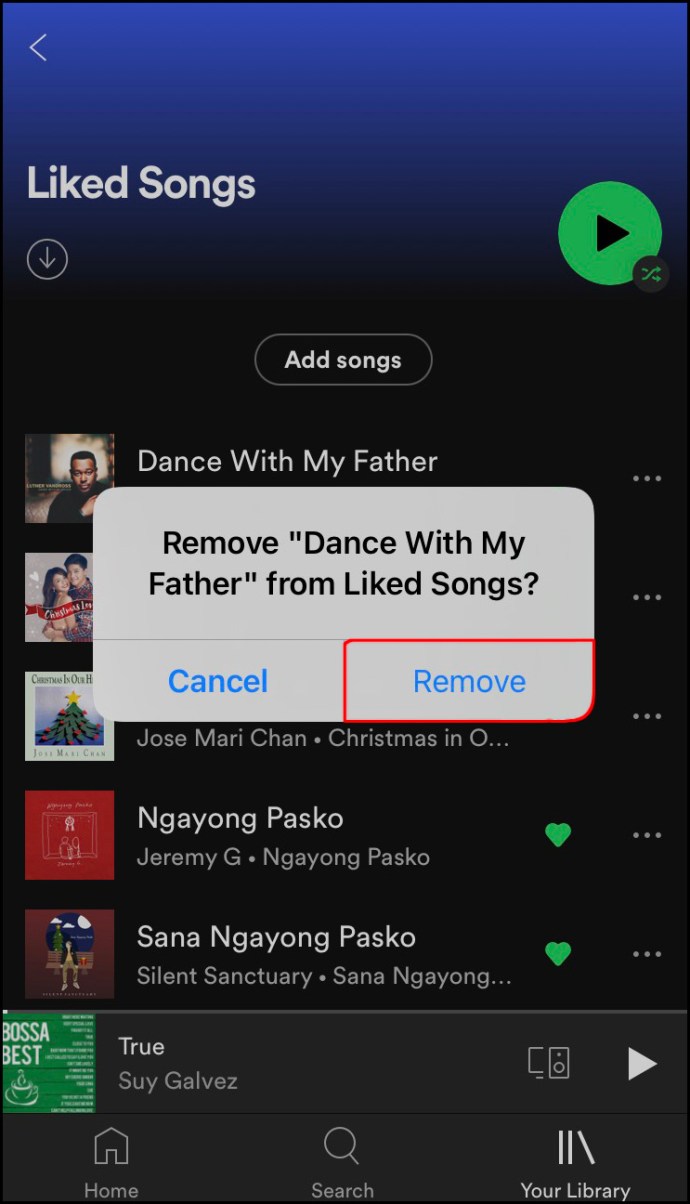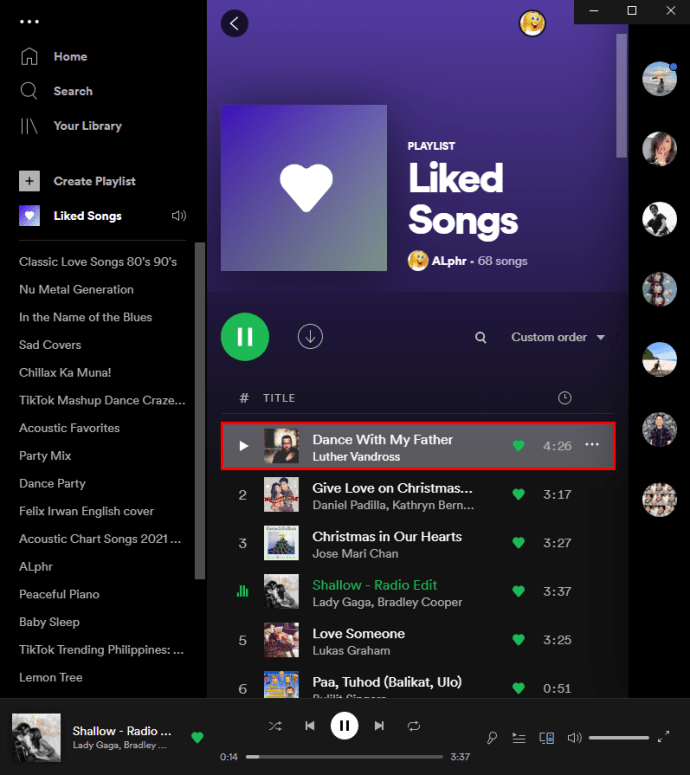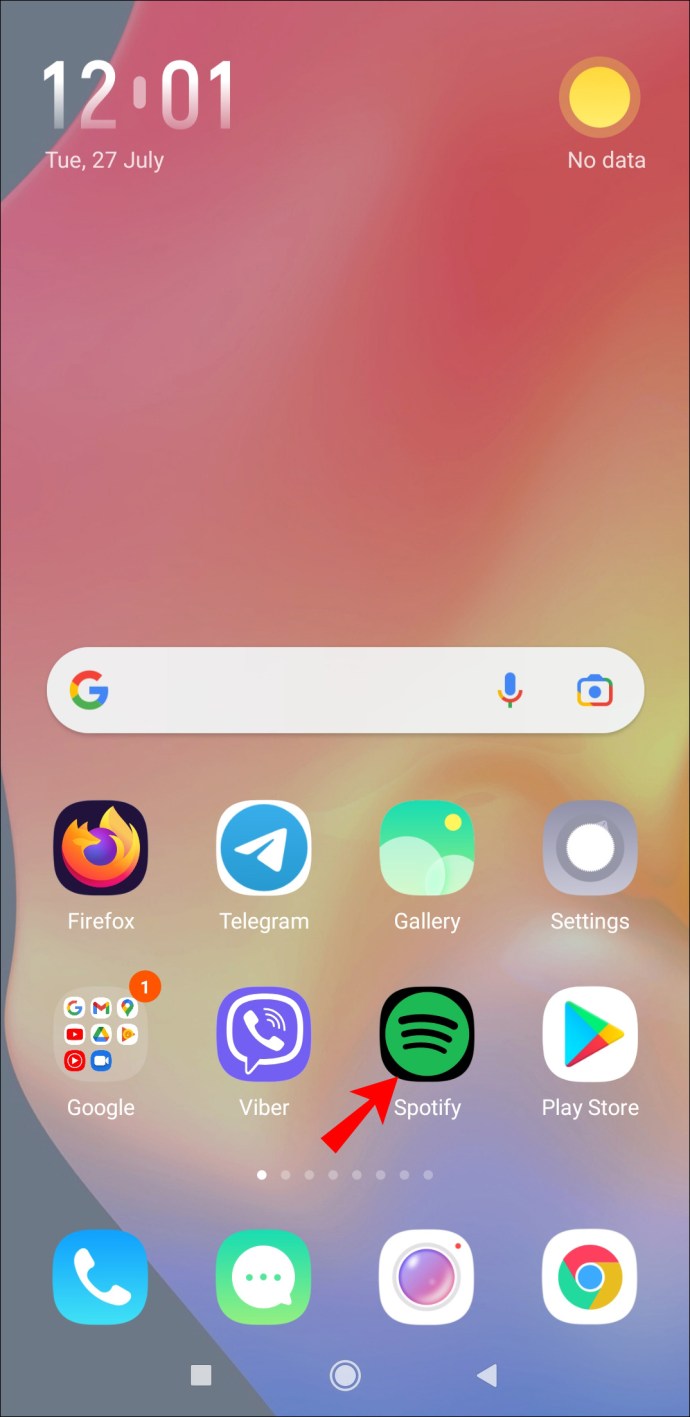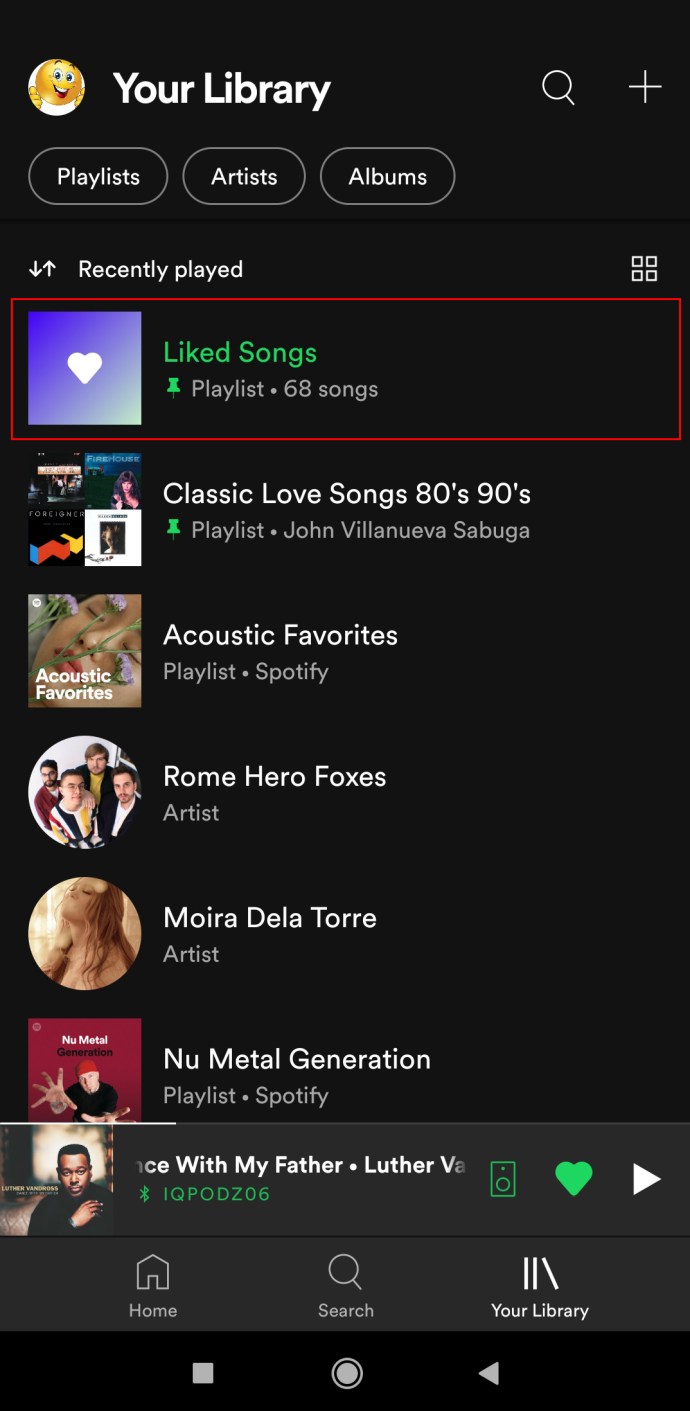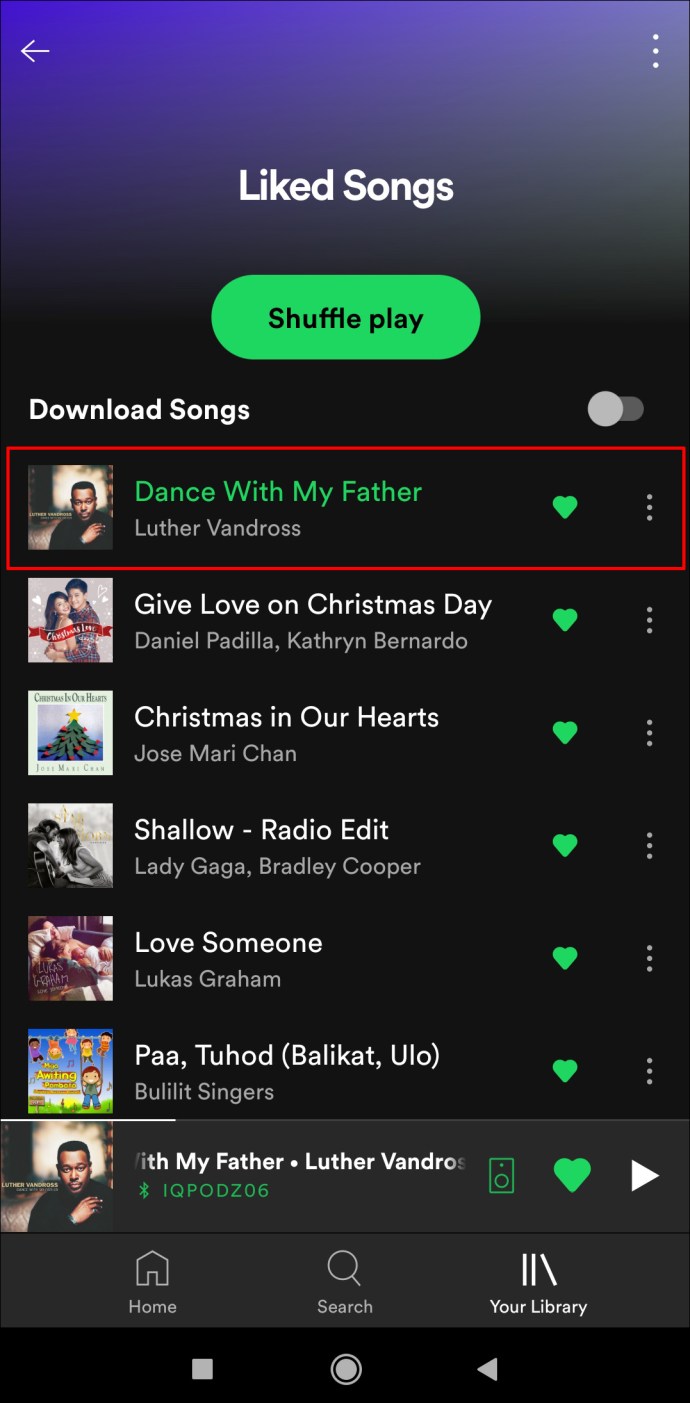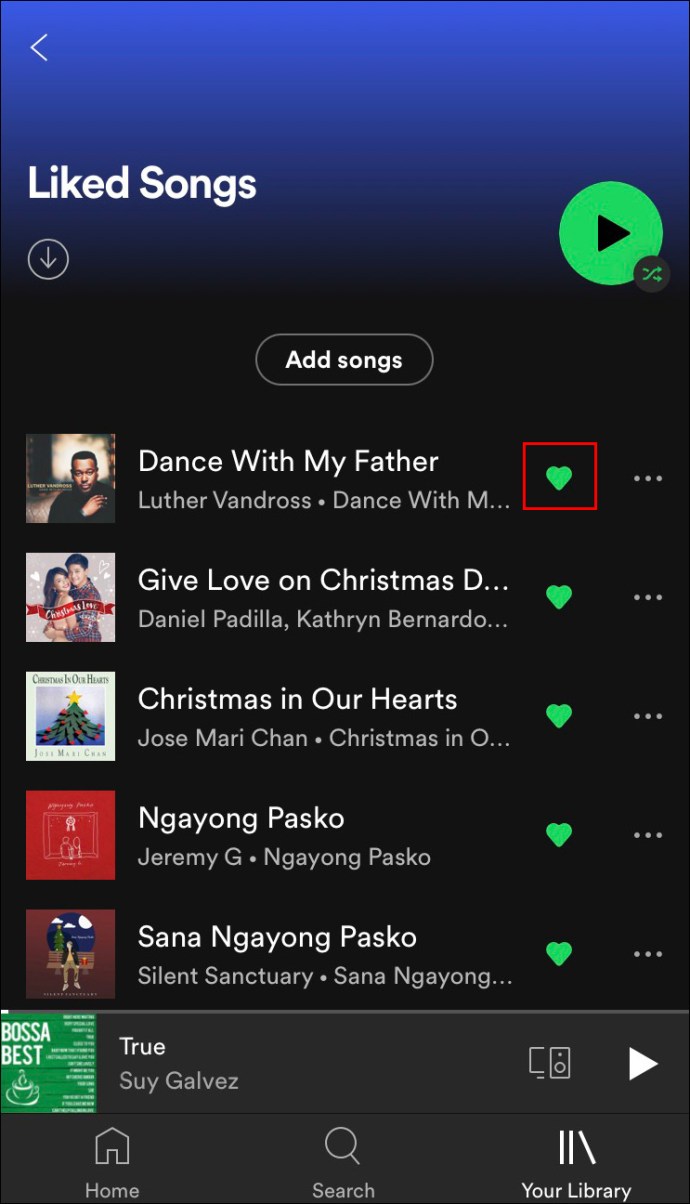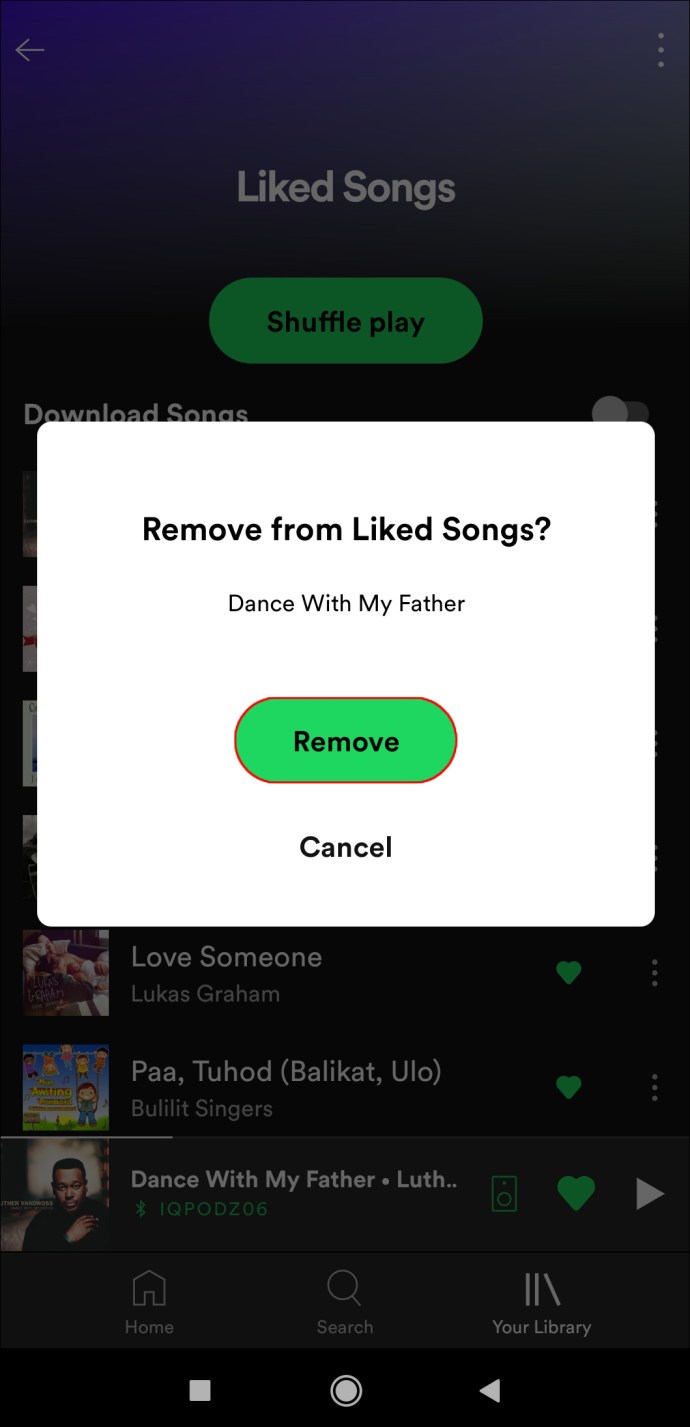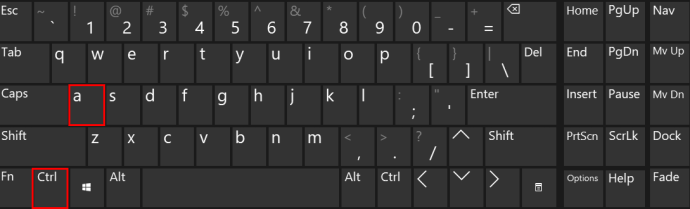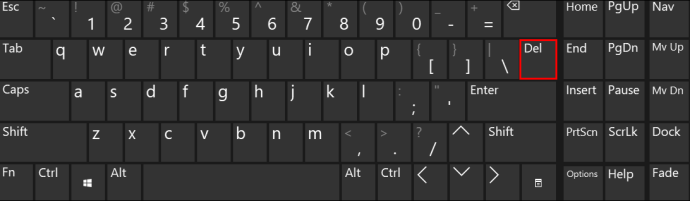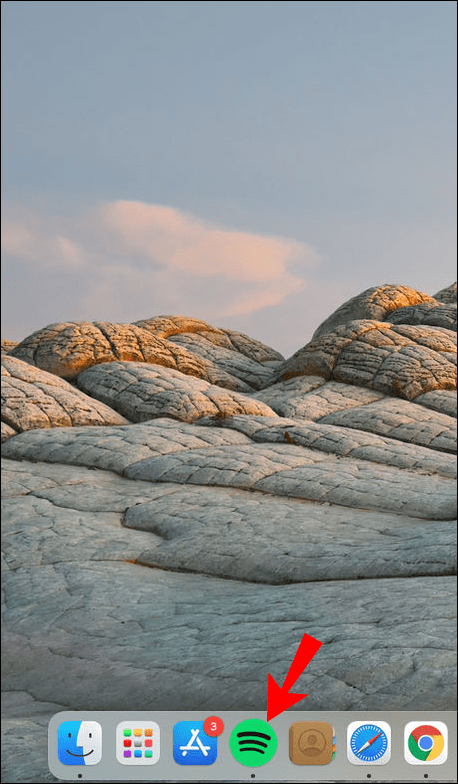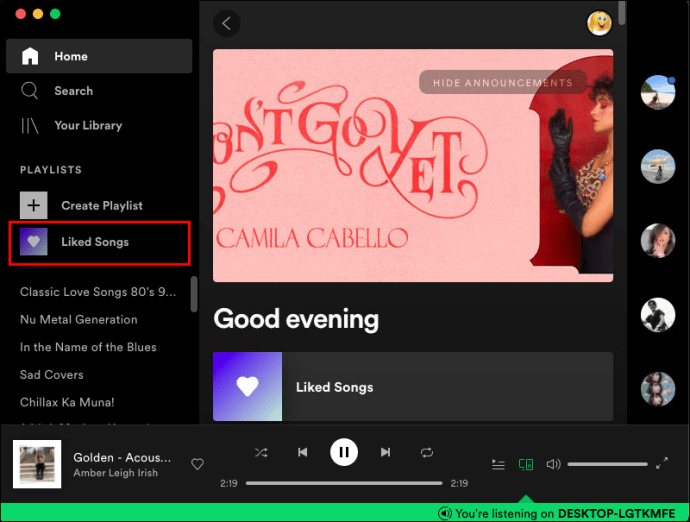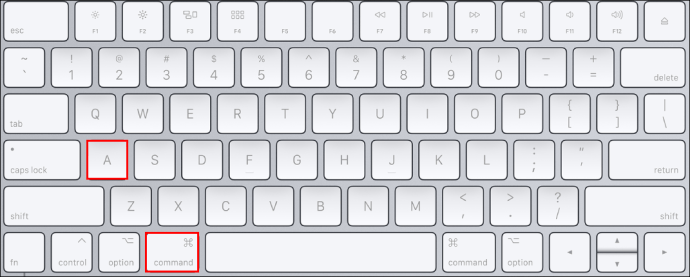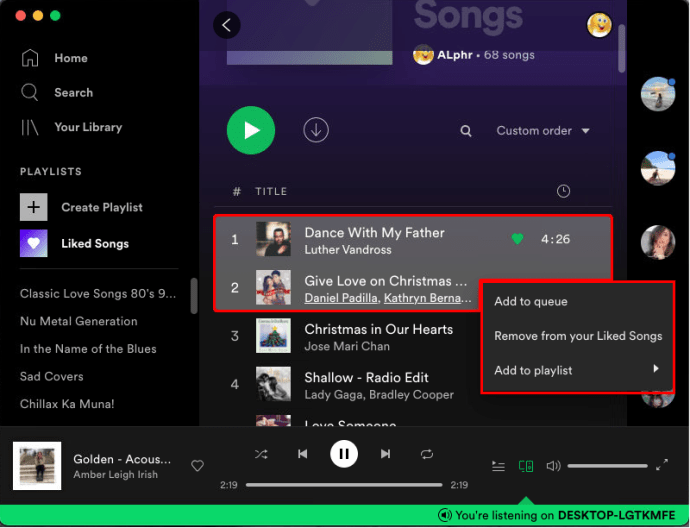Spotify பற்றிய ஒரு சிறந்த விஷயம் என்னவென்றால், ஒரே கிளிக்கில், நீங்கள் ஒரு பாடலை "விரும்பலாம்" பின்னர் அதை எளிதாக அணுகலாம். மேலும் இது உங்களுக்குப் பிடித்ததாக இல்லாவிட்டால், அதை எளிதாக நீக்கலாம். உங்கள் "விரும்பிய பாடல்கள்" கோப்புறையில் 500 பாடல்களுக்கு மேல் இருந்தால் என்ன செய்வது? ஒரு நேரத்தில் ஒரு பாடலை அகற்ற பல மணிநேரம் ஆகலாம். அதிர்ஷ்டவசமாக, நீங்கள் விரும்பிய பாடல்கள் அனைத்தையும் ஒரே நேரத்தில் நீக்கி, பல மணிநேரங்களைத் தட்டுவதைச் சேமிக்க ஒரு விரைவான வழி உள்ளது.

இந்த வழிகாட்டியில், Spotify இல் பல விரும்பப்பட்ட பாடல்களை நீக்குவதற்கான செயல்முறையை நாங்கள் மேற்கொள்வோம். விரும்பப்பட்ட ஒரு பாடலையும் Spotify இல் உள்ள முழு பிளேலிஸ்ட்டையும் எப்படி நீக்குவது என்பதையும் நாங்கள் உங்களுக்குக் காண்பிப்போம்.
ஐபோனில் Spotify இல் விரும்பப்பட்ட அனைத்து பாடல்களையும் நீக்குவது எப்படி
Spotify இல் நீங்கள் விரும்பிய ஒவ்வொரு பாடலும் உங்கள் நூலகத்தில் உள்ள "விரும்பிய பாடல்கள்" கோப்புறையில் தானாகவே சேமிக்கப்படும். நீங்கள் விரும்பும் பாடல்களின் எண்ணிக்கைக்கு வரம்பு இல்லை என்பதால், இந்த கோப்புறையில் ஆயிரக்கணக்கான பாடல்கள் இருக்கலாம். உங்கள் Spotify பிளேலிஸ்ட்கள் அனைத்தையும் நீக்குவதற்கான விருப்பம் இருக்கும்போது, "விரும்பிய பாடல்கள்" கோப்புறையை நீக்க முடியாது. நீங்கள் ஒவ்வொரு பாடலையும் நீக்கினாலும், கோப்புறை காலியாக இருக்கும், ஆனால் அது இன்னும் இருக்கும்.
சில சமயங்களில், Spotify பயனர்கள் புதிதாகத் தொடங்கவும், அவர்களின் "விரும்பிய பாடல்கள்" பிளேலிஸ்ட்டில் இருந்து அனைத்து பாடல்களையும் நீக்கவும் விரும்புகிறார்கள். Spotify இல் நீங்கள் விரும்பிய அனைத்து பாடல்களையும் ஒரே நேரத்தில் நீக்க ஒரே ஒரு வழி உள்ளது, அது Spotify டெஸ்க்டாப் பயன்பாட்டில் உள்ளது.
Windows இல் Spotify இல் நீங்கள் விரும்பிய அனைத்து பாடல்களையும் நீக்க நீங்கள் செய்ய வேண்டியது இங்கே:
- உங்கள் கணினியில் Spotify டெஸ்க்டாப் பயன்பாட்டைத் திறக்கவும்.

- இடது பக்கப்பட்டியில் உள்ள "விரும்பிய பாடல்கள்" கோப்புறைக்குச் செல்லவும்.

- "Ctrl" மற்றும் "A" விசைகளை ஒரே நேரத்தில் அழுத்தவும்.
- ஹைலைட் செய்யப்பட்ட பாடல்களில் வலது கிளிக் செய்து, கீழ்தோன்றும் மெனுவில் "நீக்கு" என்பதைக் கிளிக் செய்யவும். உங்கள் விசைப்பலகையில் "நீக்கு" விசையை அழுத்தவும்.
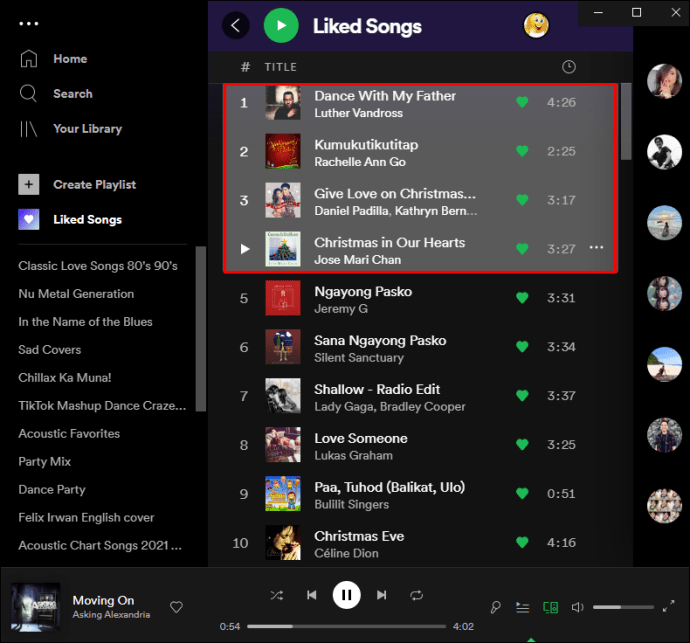
இது நீங்கள் விரும்பிய பாடல்கள் அனைத்தையும் ஒரே நேரத்தில் நீக்கிவிடும். இப்போது நீங்கள் விரும்பிய புதிய பாடல்களுடன் புத்தம் புதிய பிளேலிஸ்ட்டை உருவாக்கலாம். டெஸ்க்டாப் பயன்பாட்டில் இந்த முறையைப் பயன்படுத்துவது சாத்தியம் என்றாலும், Spotify இணைய பயன்பாட்டில் நீங்கள் அதைச் செய்ய முடியாது.
"விரும்பிய பாடல்கள்" கோப்புறையில் மட்டுமல்லாமல், பிற பிளேலிஸ்ட்களிலிருந்தும் உங்கள் எல்லாப் பாடல்களையும் நீக்குவதற்கும் இந்த முறையைப் பயன்படுத்தலாம்.
பல விரும்பப்பட்ட பாடல்களை நீக்குவது எப்படி ஒரு கணினியில்
Spotify இல் பல விரும்பப்பட்ட பாடல்களை நீக்க விரைவான மற்றும் எளிதான வழி உள்ளது. இருப்பினும், இது டெஸ்க்டாப் பயன்பாட்டில் மட்டுமே செய்ய முடியும். மொபைல் ஆப்ஸ் மற்றும் வெப் ஆப்ஸ் இரண்டிலும், நீங்கள் ஒரு நேரத்தில் ஒரு பாடலை அகற்ற வேண்டும். Spotify இல் பல விரும்பப்பட்ட பாடல்களை நீக்குவது Windows மற்றும் Mac பயனர்களுக்கு வேறுபட்டது.
Windows இல் Spotify இல் பல விரும்பப்பட்ட பாடல்களை நீக்க, கீழே உள்ள படிகளைப் பின்பற்றவும்:
- உங்கள் கணினியில் Spotify டெஸ்க்டாப் பயன்பாட்டைத் திறக்கவும்.

- இடது பக்கப்பட்டியில் உள்ள "விரும்பிய பாடல்கள்" தாவலுக்குச் செல்லவும்.

- நீங்கள் நீக்க விரும்பும் முதல் விரும்பப்பட்ட பாடலைக் கிளிக் செய்து, உங்கள் விசைப்பலகையில் "Shift" விசையை அழுத்தவும்.
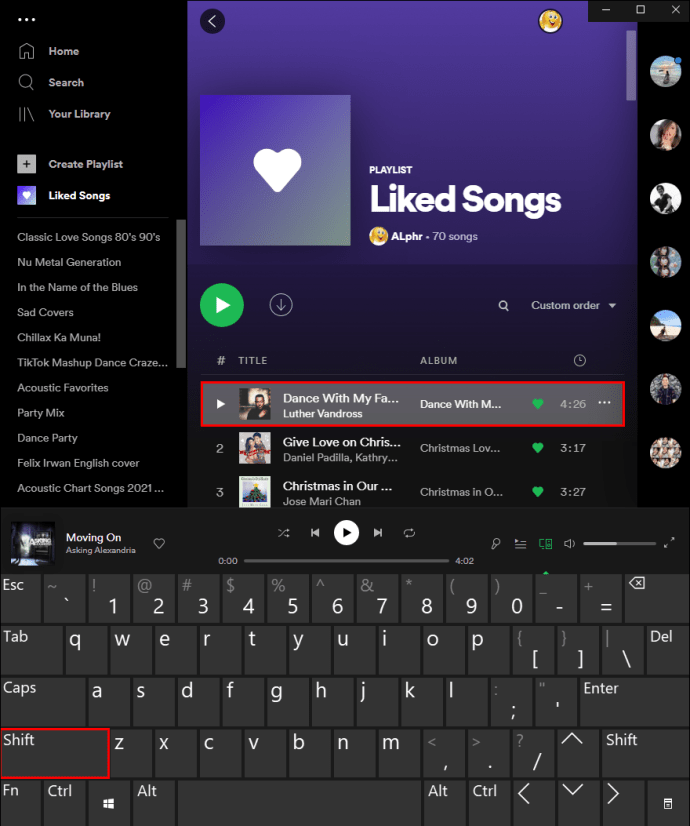
- "Shift" விசையை அழுத்தும்போது நீங்கள் நீக்க விரும்பும் அனைத்து விரும்பப்பட்ட பாடல்களையும் தேர்ந்தெடுக்கவும்.
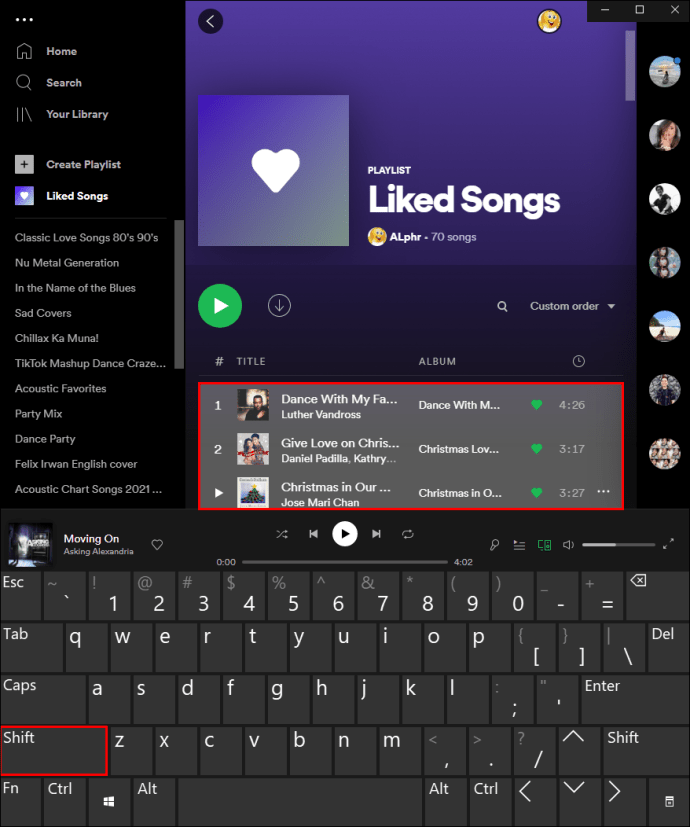
- ஹைலைட் செய்யப்பட்ட பாடல்களில் வலது கிளிக் செய்யவும்.

- உங்கள் விசைப்பலகையில் "நீக்கு" விசையை அழுத்தவும்.
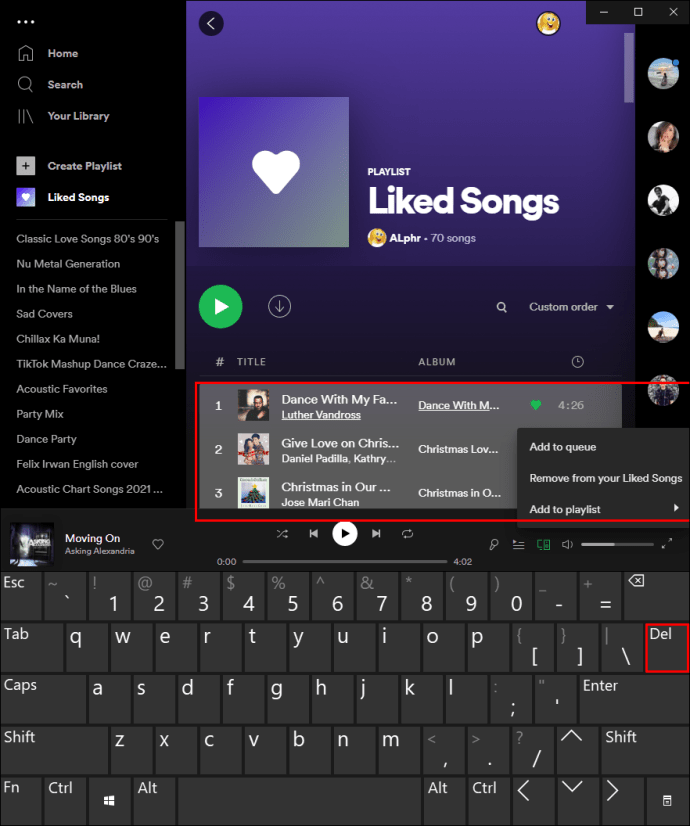
நீங்கள் Mac பயனராக இருந்தால், "Shift" விசையை அழுத்துவதற்குப் பதிலாக, பல விரும்பப்பட்ட பாடல்களைத் தேர்ந்தெடுக்கும்போது கட்டளை பொத்தானை அழுத்திப் பிடிக்கவும். பிற கோப்புகளை நீக்குவது போல் அவற்றை நீக்கவும்.
ஒரு லைக் செய்த பாடலை எப்படி நீக்குவது
Spotify மொபைல் பயன்பாட்டைப் பயன்படுத்தி பல அல்லது நீங்கள் விரும்பிய அனைத்து பாடல்களையும் நீக்க முடியாது என்றாலும், உங்கள் "விரும்பிய பாடல்கள்" கோப்புறையிலிருந்து தனிப்பட்ட பாடல்களை நீக்க அதைப் பயன்படுத்தலாம். iOS சாதனம், விண்டோஸ் மற்றும் ஆண்ட்ராய்டு சாதனத்தில் இதை எப்படி செய்வது என்று நாங்கள் உங்களுக்குக் காண்பிப்போம்.
iOS இல்
உங்கள் iOS சாதனத்தில் Spotify இல் விரும்பப்பட்ட ஒரு பாடலை நீக்க, கீழே உள்ள படிகளைப் பின்பற்றவும்:
- உங்கள் iOS சாதனத்தில் Spotifyஐத் திறக்கவும்.
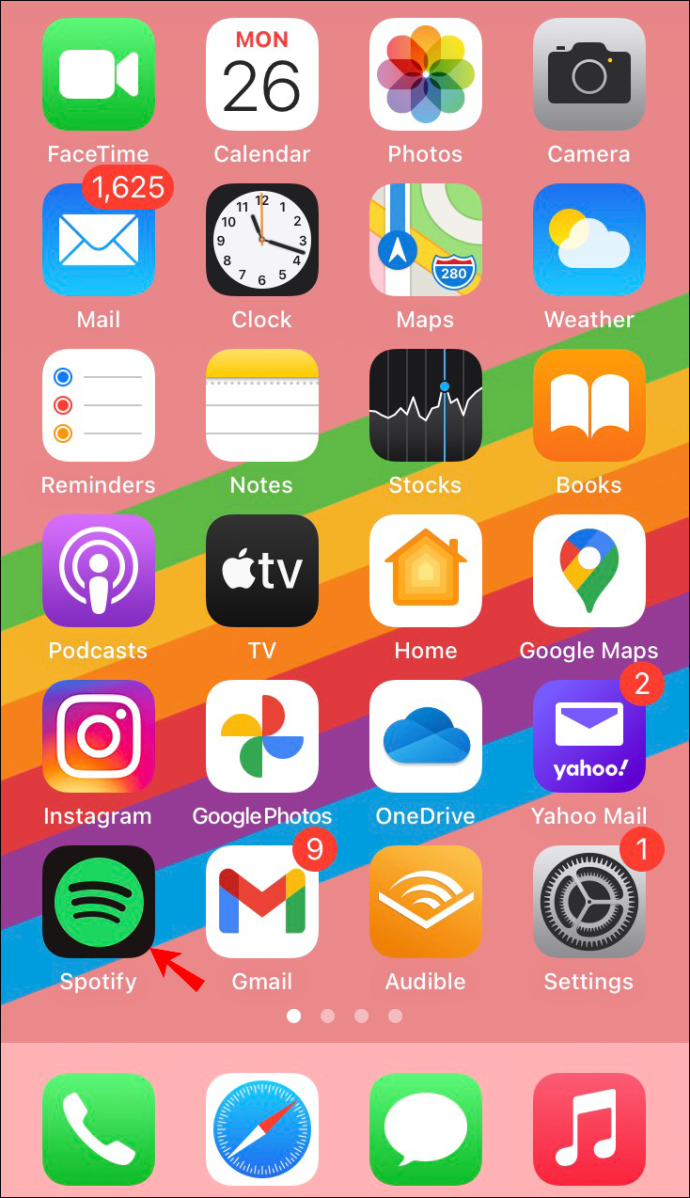
- பயன்பாட்டின் கீழ் வலது மூலையில் உள்ள "உங்கள் நூலகம்" என்பதைத் தட்டவும்.
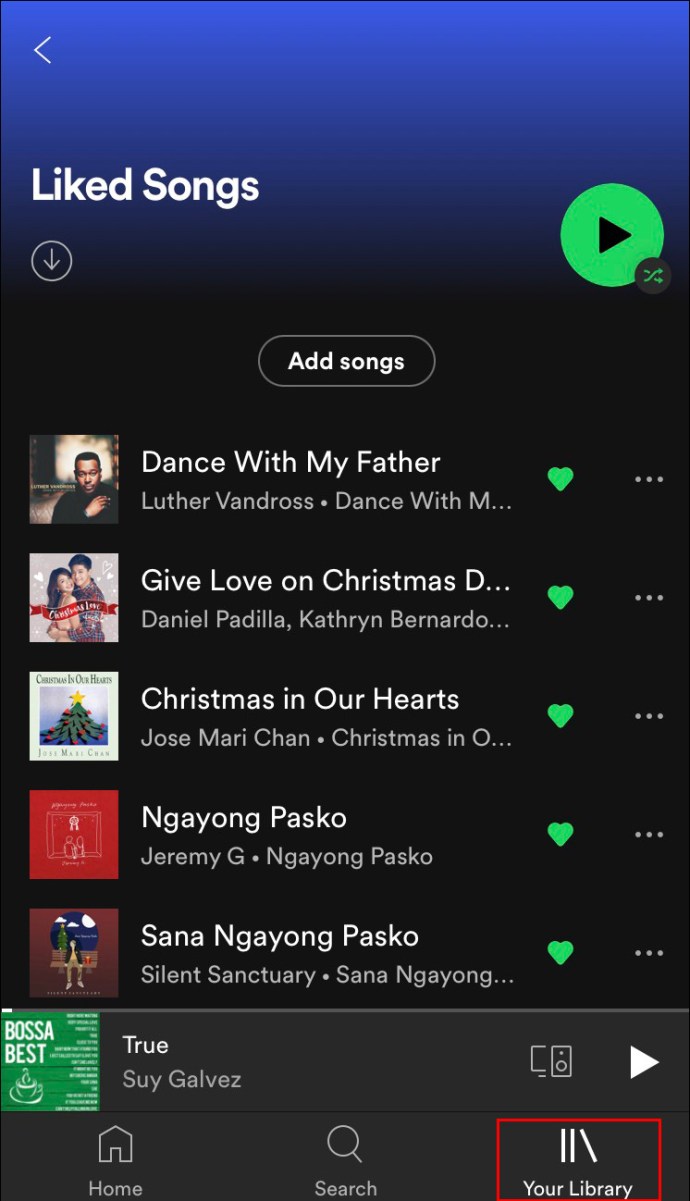
- பட்டியலின் மேலே உள்ள "விரும்பிய பாடல்கள்" கோப்புறைக்குச் செல்லவும்.
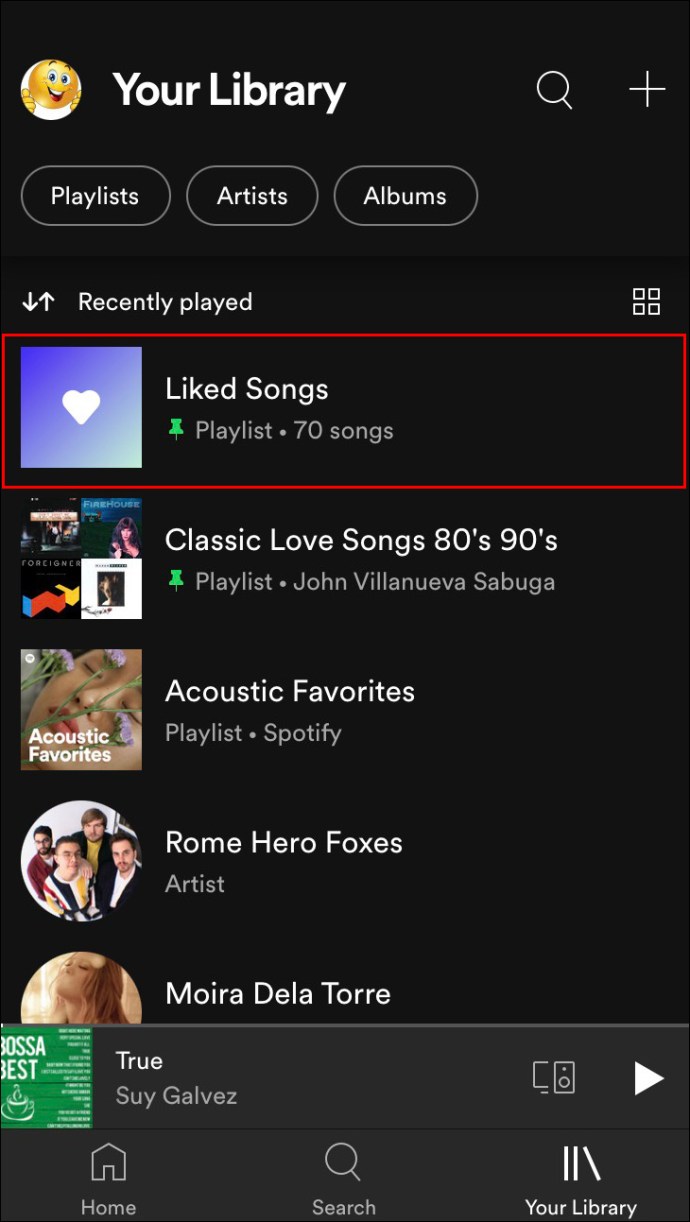
- நீங்கள் நீக்க விரும்பும் விரும்பப்பட்ட பாடலைக் கண்டறியவும்.
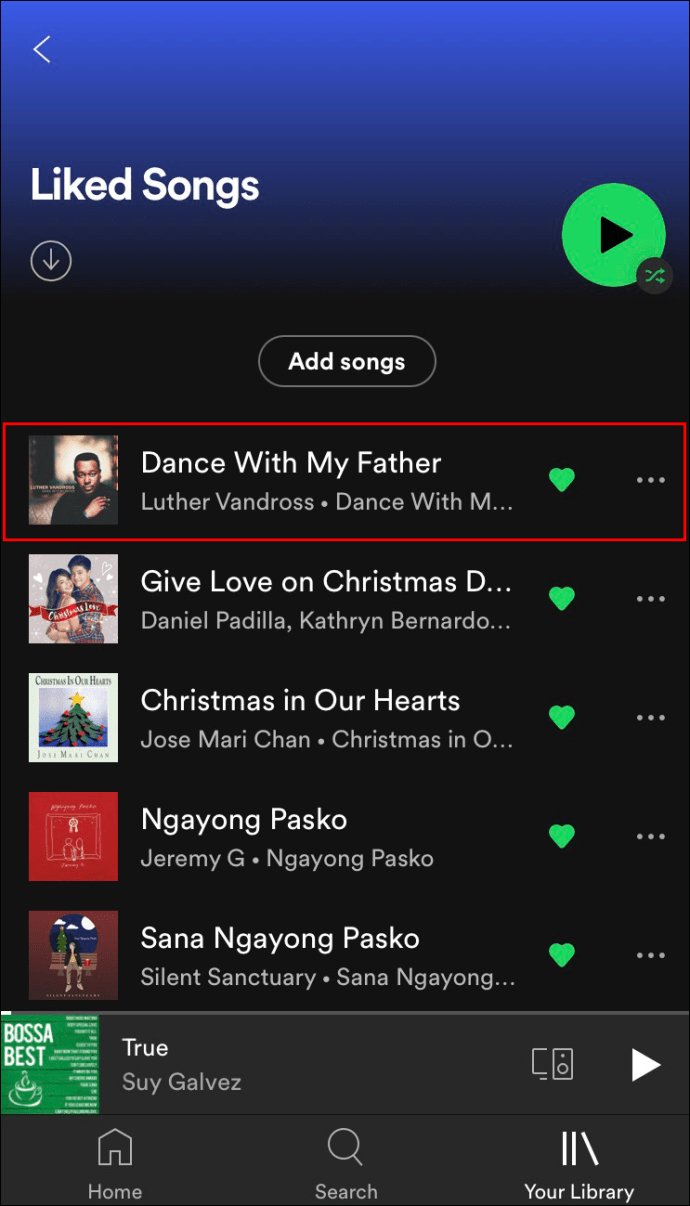
- பாடலின் தலைப்புக்கு அடுத்துள்ள பச்சை நிற இதயத்தில் தட்டவும்.
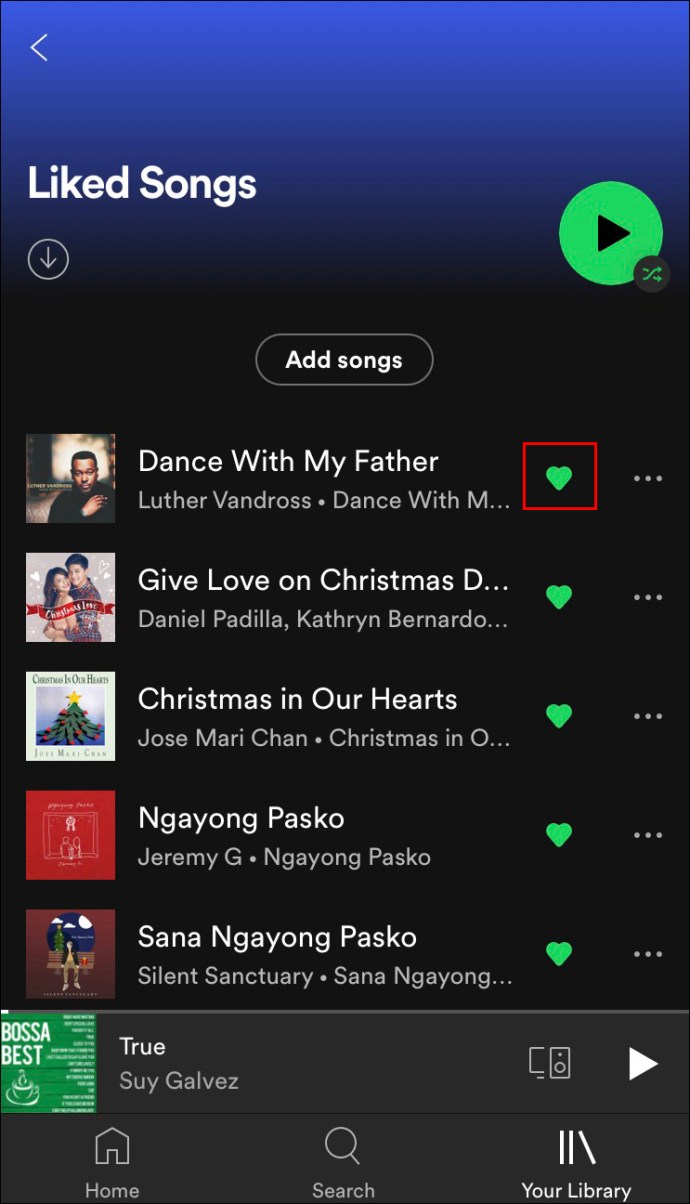
- பாப்-அப் செய்தியில் "நீக்கு" என்பதைத் தேர்ந்தெடுக்கவும்.
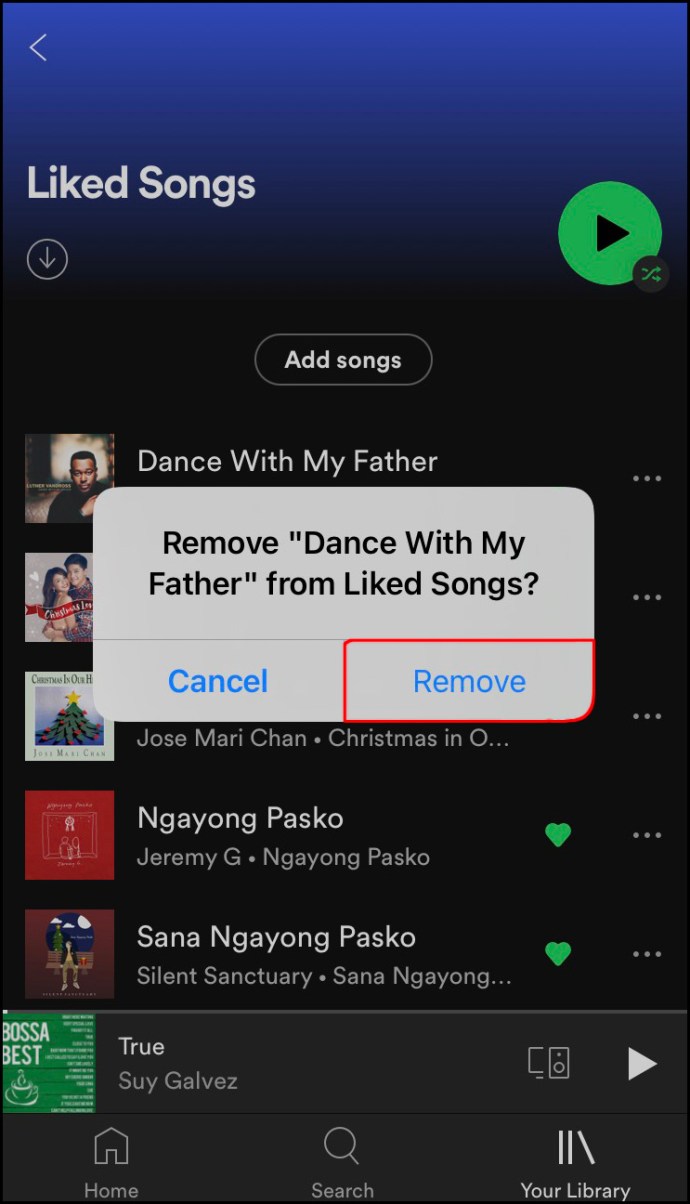
இதைச் செய்வதற்கான மற்றொரு வழி, பாடலின் வலது பக்கத்தில் உள்ள மூன்று புள்ளிகளைத் தட்டுவது. மெனுவின் மேலே உள்ள பச்சை இதயத்தில் தட்டவும். இது உங்கள் "விரும்பிய பாடல்கள்" பிளேலிஸ்ட்டில் இருந்து பாடலை தானாகவே அகற்றும்.
விண்டோஸில்
Windows இல் Spotify இல் விரும்பப்பட்ட ஒரு பாடலை அகற்றும் செயல்முறை மிகவும் எளிமையானது. இது எப்படி செய்யப்படுகிறது என்பது இங்கே:
- உங்கள் Windows சாதனத்தில் Spotify டெஸ்க்டாப் பயன்பாட்டைத் தொடங்கவும்.

- இடது பக்கப்பட்டியில் உள்ள "விரும்பிய பாடல்கள்" பிளேலிஸ்ட்டிற்கு செல்லவும்.

- இந்த பிளேலிஸ்ட்டில் இருந்து நீங்கள் அகற்ற விரும்பும் பாடலைக் கண்டறியவும்.
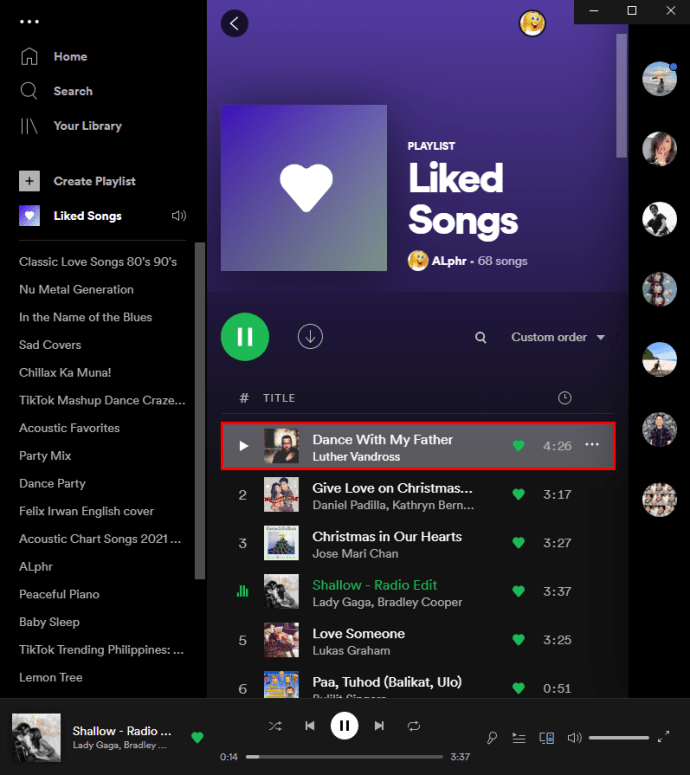
- பாடலின் மீது வலது கிளிக் செய்து, "உங்கள் விரும்பிய பாடல்களில் இருந்து அகற்று" விருப்பத்தைத் தேர்ந்தெடுக்கவும்.

நீங்கள் பாடலின் வலது பக்கத்தில் உள்ள இதயத்தில் கிளிக் செய்யலாம். இணைய பயன்பாட்டிற்கும் இந்த முறையைப் பயன்படுத்தலாம். நீங்கள் செய்ய வேண்டியது உங்கள் கணக்கில் உள்நுழைந்து ஒரே மாதிரியான படிகளைப் பின்பற்றவும்.
அண்ட்ராய்டு
உங்கள் Android சாதனத்தில் Spotify இல் விரும்பப்பட்ட பாடலை நீக்க, கீழே உள்ள படிகளைப் பின்பற்றவும்:
- உங்கள் Android சாதனத்தில் Spotifyஐத் திறக்கவும்.
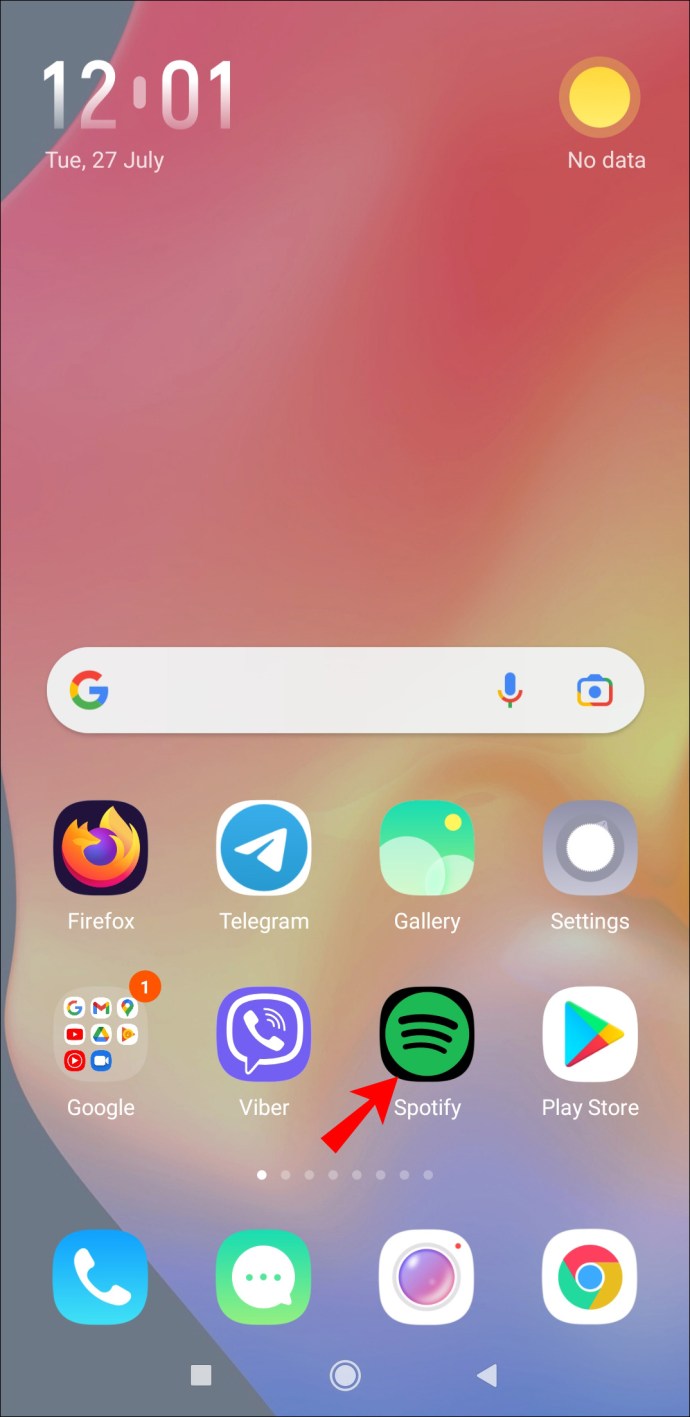
- உங்கள் திரையின் கீழ் வலது மூலையில் உள்ள "உங்கள் நூலகம்" என்பதற்குச் செல்லவும்.

- "பிடித்த பாடல்களுக்கு" தொடரவும்.
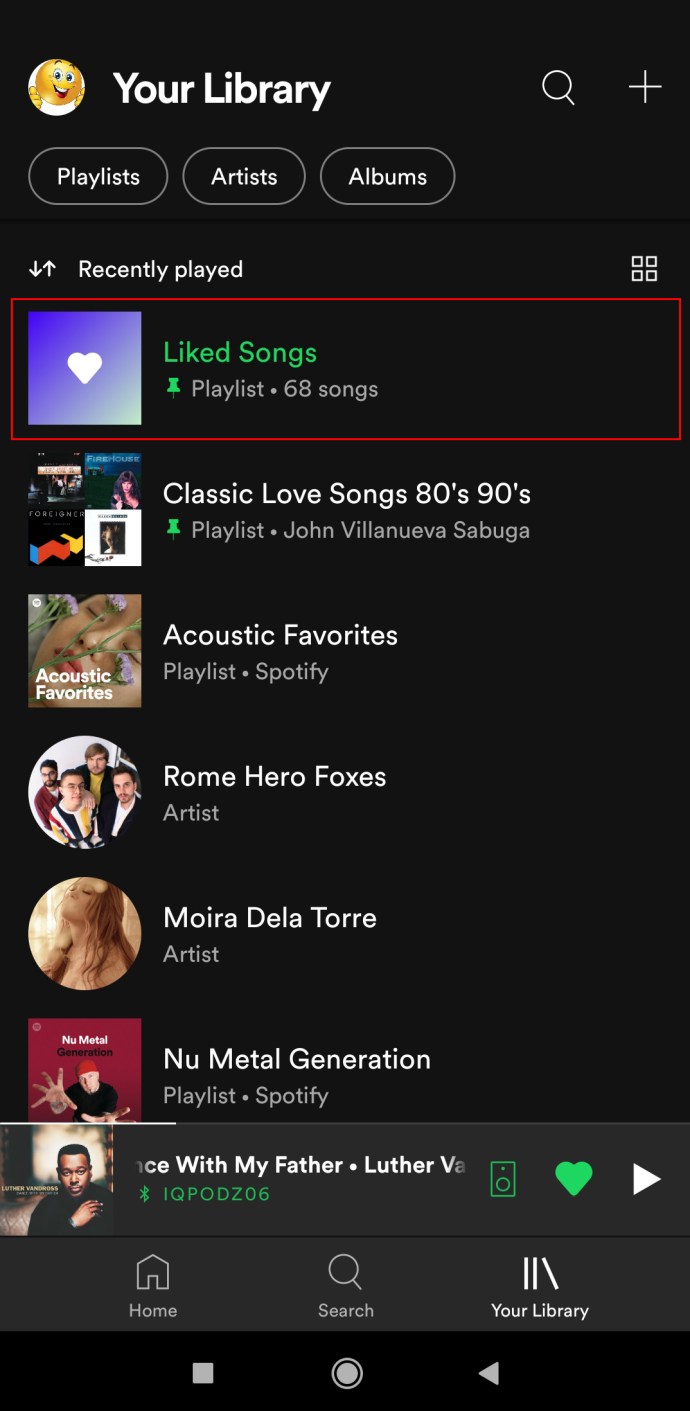
- இந்த பிளேலிஸ்ட்டில் இருந்து நீங்கள் அகற்ற விரும்பும் பாடலைக் கண்டறியவும்.
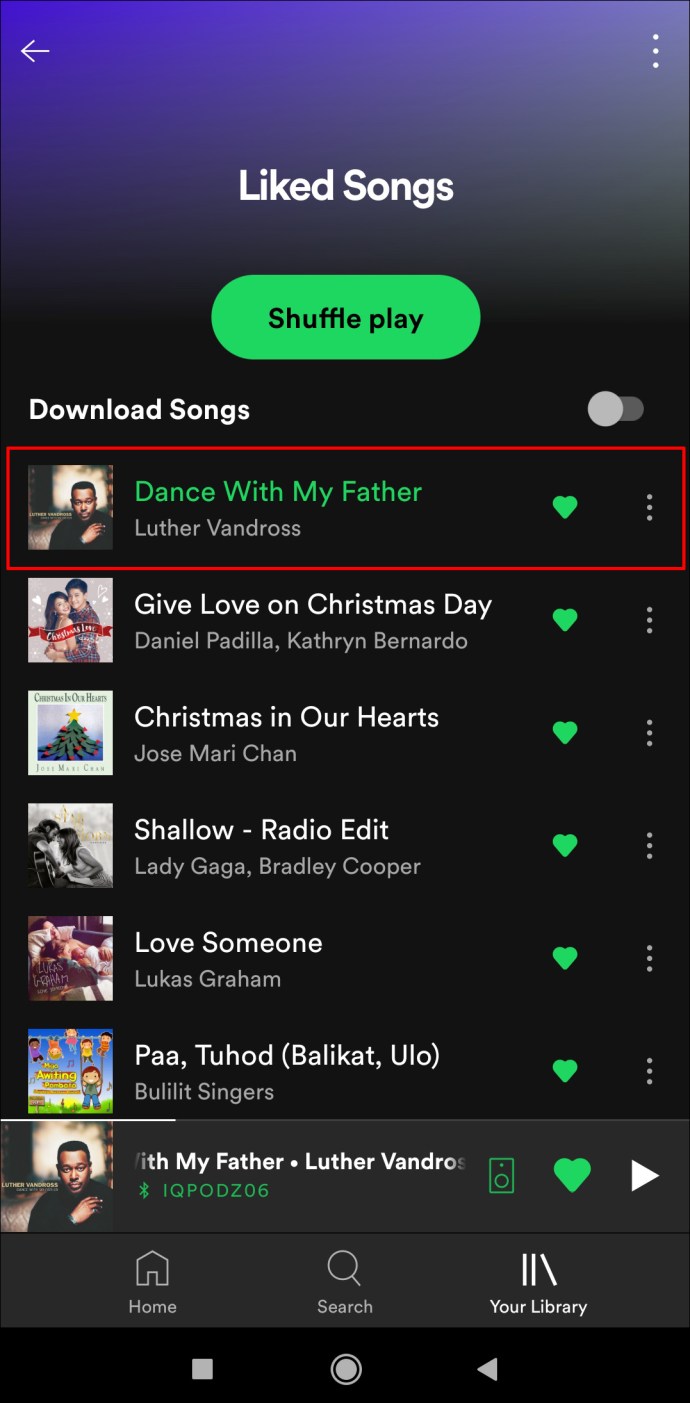
- பாடலின் தலைப்பின் வலது பக்கத்தில் உள்ள பச்சை நிற இதயத்தில் தட்டவும்.
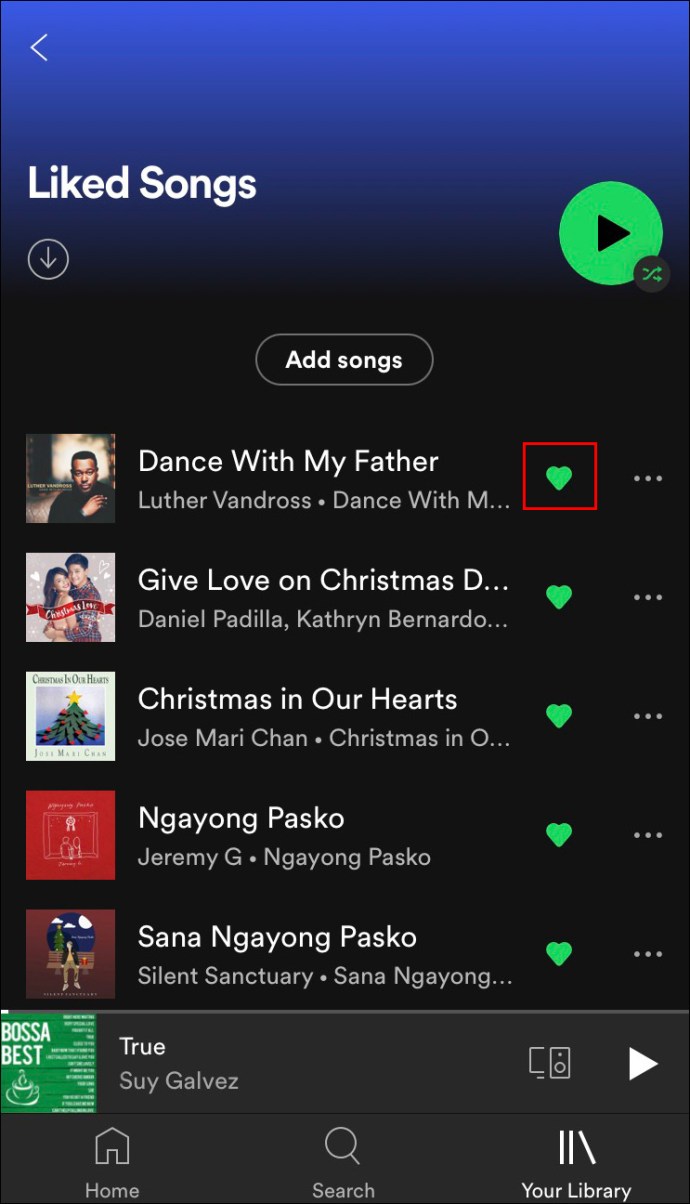
- "நீக்கு" என்பதைத் தட்டுவதன் மூலம் அதை நீக்க விரும்புகிறீர்கள் என்பதை உறுதிப்படுத்தவும்.
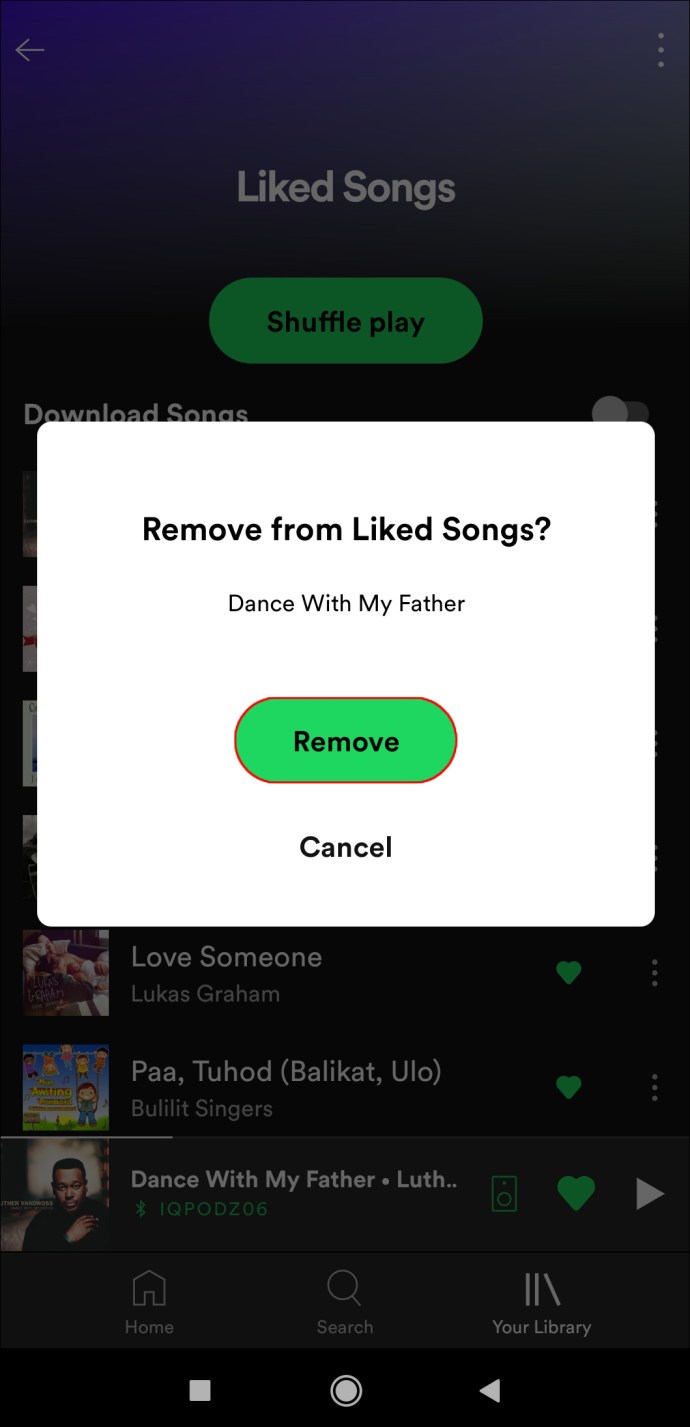
அவ்வளவுதான். ஒரு நொடியில் உங்கள் பிளேலிஸ்ட்டில் இருந்து பாடல் நீக்கப்படும்.
Android இல் Spotify இல் விரும்பப்பட்ட அனைத்து பாடல்களையும் நீக்குவது எப்படி
மேலே குறிப்பிட்டுள்ளபடி, Spotify மொபைல் பயன்பாட்டில் நீங்கள் விரும்பிய அனைத்து பாடல்களையும் ஒரே நேரத்தில் நீக்க முடியாது. இது iOS மற்றும் Android சாதனங்கள் இரண்டிற்கும் பொருந்தும். உங்கள் "விரும்பிய பாடல்கள்" முழுப் பட்டியலை அழிக்க விரும்பினால், உங்களுக்கு இரண்டு விருப்பங்கள் உள்ளன.
முதல் விருப்பம் ஒரு நேரத்தில் விரும்பிய பாடலை நீக்குவது, இது மிகவும் கடினமான மற்றும் நேரத்தை எடுத்துக்கொள்ளும். நீங்கள் விரும்பிய பாடல்களை நீக்க, Spotify டெஸ்க்டாப் பயன்பாட்டைப் பயன்படுத்துவது இரண்டாவது விருப்பம். இரண்டாவது விருப்பத்தில் நீங்கள் ஆர்வமாக இருந்தால், முந்தைய பிரிவில் படிப்படியான வழிகாட்டியைக் காணலாம்.
விண்டோஸ் அல்லது மேக் கணினியிலிருந்து Spotify இல் விரும்பிய பாடல்களை நீக்குவது எப்படி
Spotify இல் நீங்கள் விரும்பிய பாடல்களை ஒரே நேரத்தில் நீக்கும் செயல்முறை Windows மற்றும் Mac இரண்டிலும் ஒரே மாதிரியாக இருக்காது. Windows இல் Spotify இல் நீங்கள் விரும்பிய பாடல்கள் அனைத்தையும் நீக்க, கீழே உள்ள படிகளைப் பின்பற்றவும்:
- உங்கள் விண்டோஸில் Spotify டெஸ்க்டாப் பயன்பாட்டைத் திறக்கவும்.

- இடது பக்கப்பட்டியில் உள்ள "விரும்பிய பாடல்கள்" பிளேலிஸ்ட்டுக்குச் செல்லவும்.

- உங்கள் விசைப்பலகையில் "Ctrl" மற்றும் "A" ஆகியவற்றை ஒன்றாக அழுத்தவும்.
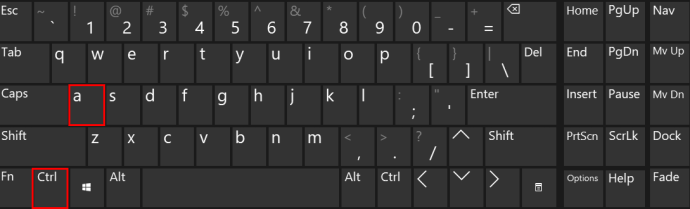
- உங்கள் விசைப்பலகையில் "நீக்கு" பொத்தானை அழுத்தவும்.
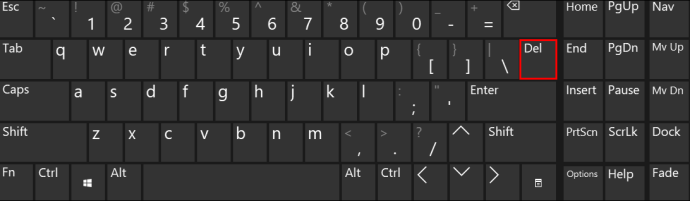
Mac இல் Spotify இல் நீங்கள் விரும்பிய அனைத்து பாடல்களையும் நீக்குவது எப்படி என்பது இங்கே:
- டெஸ்க்டாப் பயன்பாட்டைத் தொடங்கவும்.
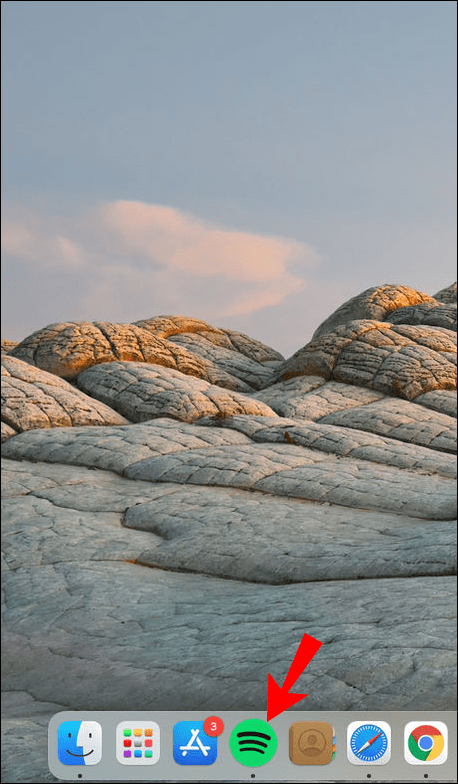
- உங்கள் திரையின் இடது பக்கத்தில் உள்ள "விரும்பிய பாடல்கள்" என்பதைக் கிளிக் செய்யவும்.
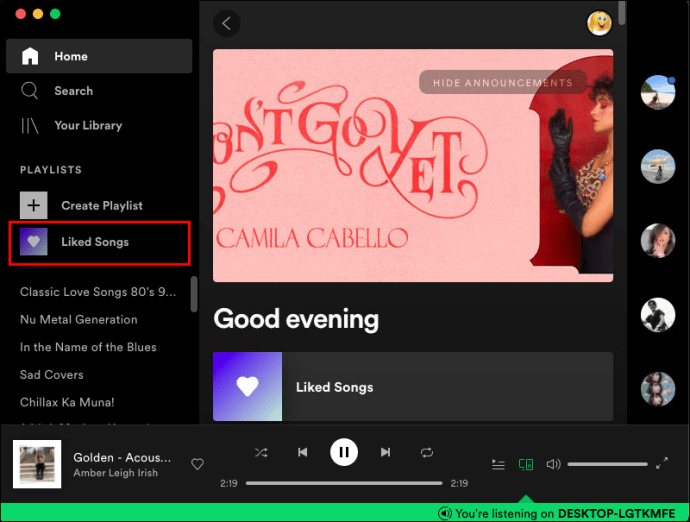
- உங்கள் விசைப்பலகையில் "Cmd" மற்றும் "A" விசைகளை ஒரே நேரத்தில் அழுத்தவும்.
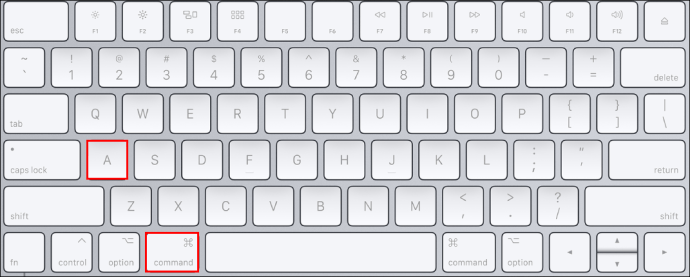
- ஹைலைட் செய்யப்பட்ட பாடல்களில் வலது கிளிக் செய்யவும்.
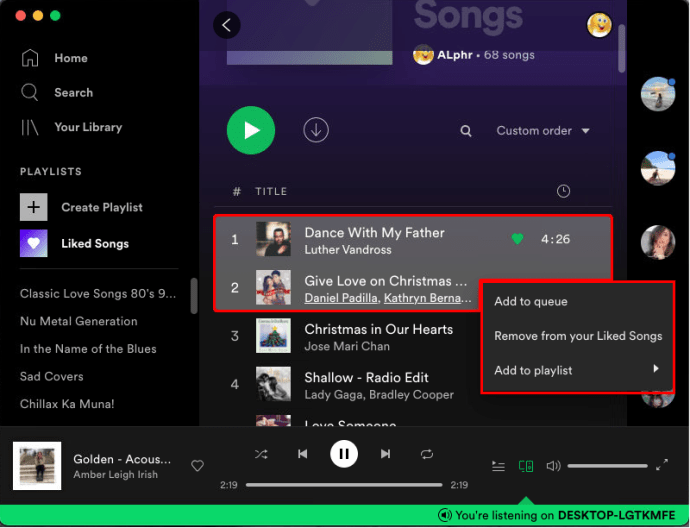
- கீழ்தோன்றும் மெனுவிலிருந்து "நீக்கு" என்பதைத் தேர்ந்தெடுக்கவும்.
Spotify இல் உள்ள அனைத்து தேவையற்ற பாடல்களையும் அகற்றவும்
Spotify இலிருந்து ஒரு விரும்பப்பட்ட பாடலை நீக்குவது கேக் துண்டு என்றாலும், அனைத்தையும் ஒரே நேரத்தில் நீக்குவது உண்மையான சவாலாக இருக்கும். விரும்பிய ஒவ்வொரு பாடலையும் கைமுறையாக நீக்குவதற்குப் பதிலாக, டெஸ்க்டாப் ஆப்ஸ் முறையைப் பயன்படுத்தவும், உடனடியாகச் செய்து முடிப்பீர்கள். நீங்கள் இனி கேட்காத அனைத்து பாடல்களையும் நீக்கிய பிறகு, புத்தம் புதிய பிளேலிஸ்ட்டை உருவாக்கலாம்.
Spotify இல் நீங்கள் விரும்பிய அனைத்து பாடல்களையும் இதற்கு முன் நீக்கியுள்ளீர்களா? இந்த வழிகாட்டியில் விளக்கப்பட்டுள்ள அதே முறையைப் பயன்படுத்தினீர்களா? கீழே உள்ள கருத்துகள் பிரிவில் எங்களுக்குத் தெரியப்படுத்துங்கள்.